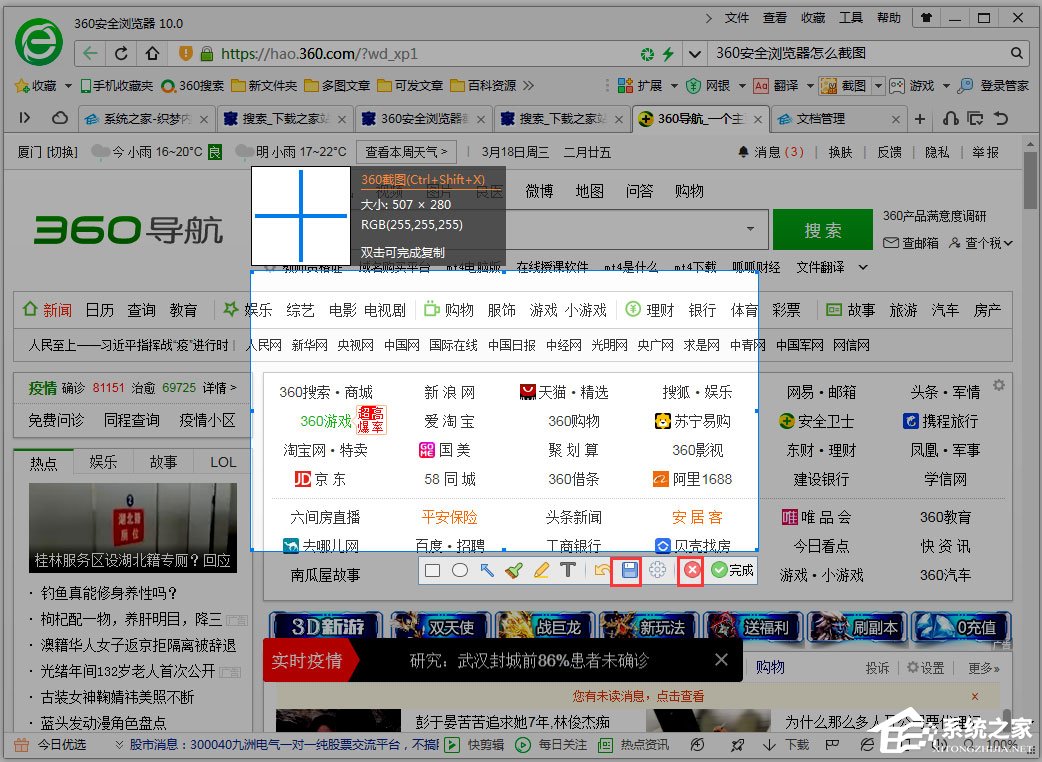通常情况下,大部分用户截图都是使用QQ的截图功能,但其实360安全浏览器中的截图功能比QQ的更方便且稳定,因为要使用QQ的截图功能,还必需等登录QQ才可。那么,360安全浏览器怎么
通常情况下,大部分用户截图都是使用QQ的截图功能,但其实360安全浏览器中的截图功能比QQ的更方便且稳定,因为要使用QQ的截图功能,还必需等登录QQ才可。那么,360安全浏览器怎么截图呢?下面,我们就一起往下看看吧!
方法步骤
1、打开360安全浏览器,找到右上角菜单栏的截图功能;
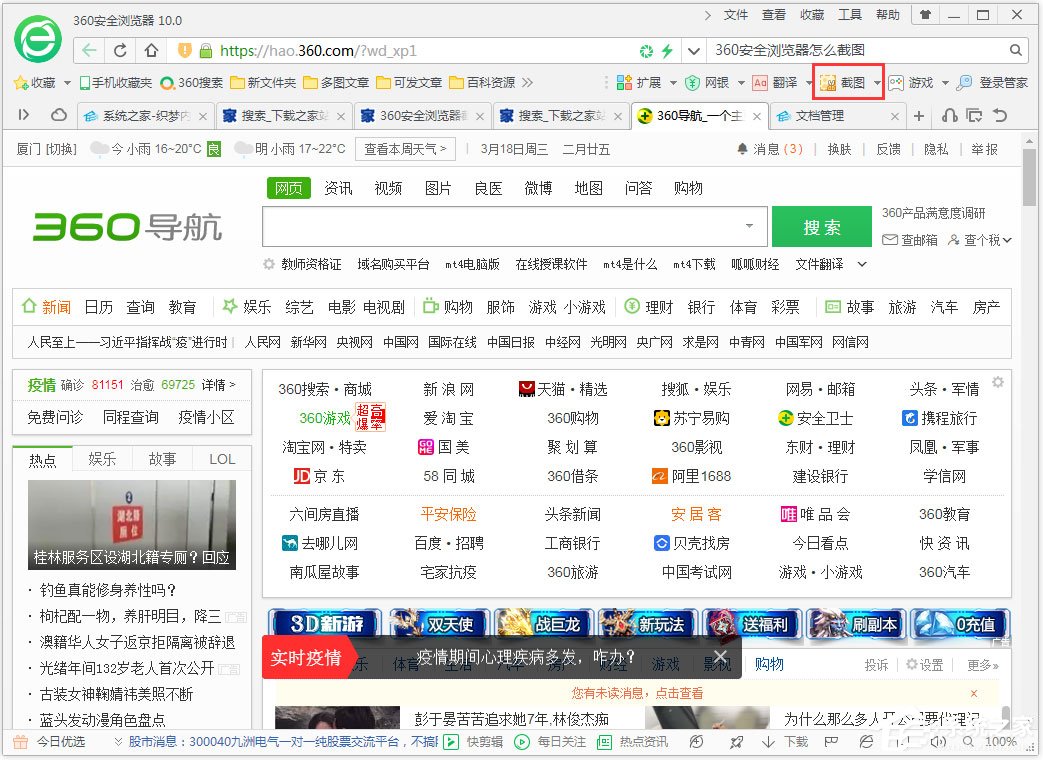
2、找到自己要开始截图的点,按下鼠标左键不放,拖拽鼠标,会出现一个矩形区域,可根据自己需要选择截图区域;
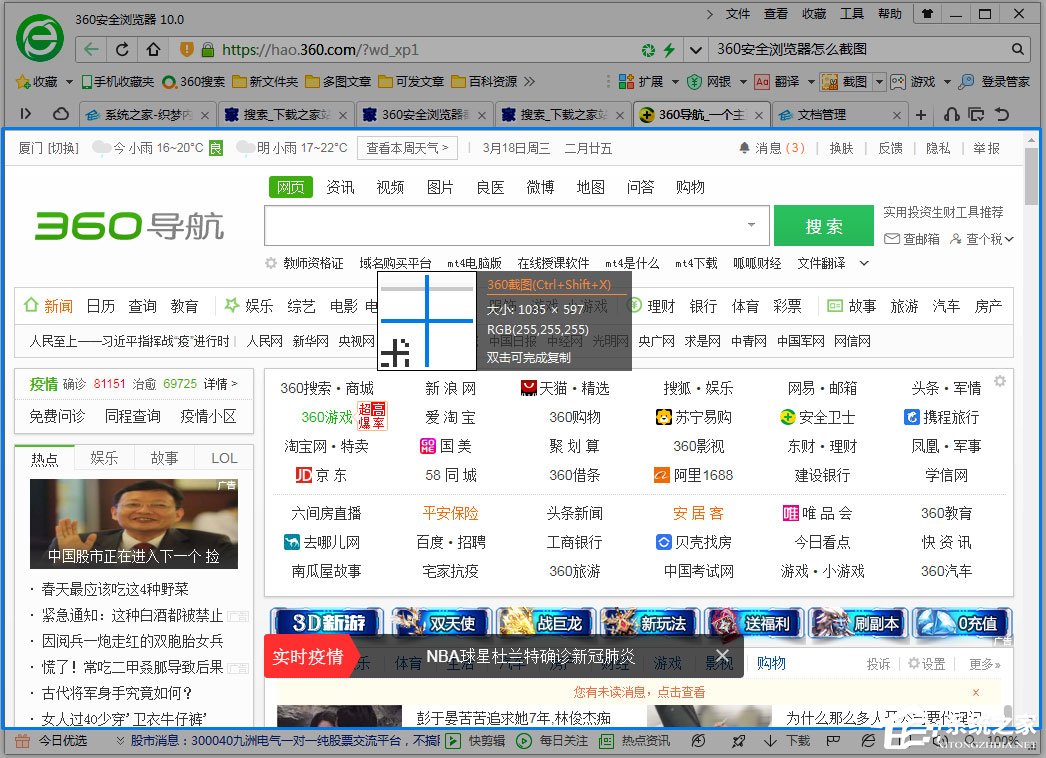
3、选择好截图区域后,放开鼠标左键,就完成本次截图。倘若对截图满意,可直接点击“保存”图片,或是“复制到剪贴板”复制刚刚的截图。倘若对截图不满意,可点击“取消”或者按下ESC键重新截图。